Word 文書を作成していて、余白を追加したい場合は、頭を悩ませているかもしれません。ガターマージンとは何ですか?ガターマージンの位置はどこですか?本当にガターマージンが必要ですか?ご質問がありましたら、私たちが答えます。
Microsoft Word の余白について知っておくべきことをすべて説明します。
Word の余白とは何ですか?
余白とは、ドキュメントの左、上、または内側のページ余白の外側のスペースです。その目的は、物理的な書籍、マニュアル、または同様の印刷物などの文書を綴じるための追加のスペースを提供することです。
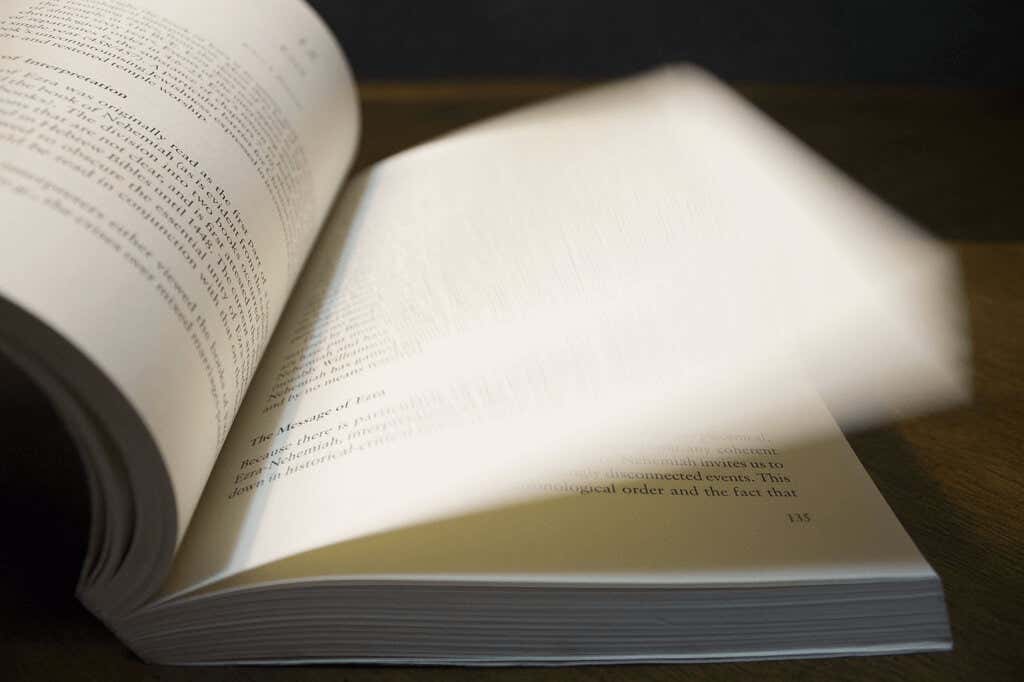
この追加されたスペースにより、バインディングに十分なスペースを確保してコンテンツがそのまま維持されることが保証されます。
余白のサイズと位置
余白のサイズは会社やページ数によって異なる場合があるため、文書を製本するサービスに確認してください。自分で行う場合、平均的な余白は 0.5 インチです。
Word では必要な余白のサイズを設定できますが、その位置を選択できるのは、通常のページ設定を使用する場合のみです。これにより、余白の左または上を選択できるようになります。
[ミラーマージン]、[1 枚あたり 2 ページ]、または [本折り] 設定を使用している場合でも、とじしろのサイズを追加できますが、デフォルトでは位置は左側または内側になります。これらのドキュメント タイプでは、とじしろの位置設定がグレー表示になっていることにも気づきます。
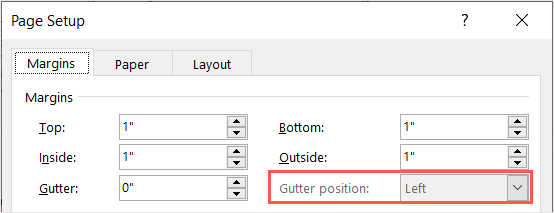
とじしろマージン機能
余白機能は、Windows および Mac の Word デスクトップ アプリケーションで利用できます。 Web 上の Word と Word モバイル アプリでは、デスクトップに追加した場合にこの機能がサポートされますが、余白を追加または調整する機能はありません。
余白マージンが必要になるのはどのような場合ですか?
前述したように、書籍、マニュアル、小冊子 、カタログ、関連資料など、製本された印刷物にはとじしろマージンを使用する必要があります。
印刷する予定 場合、リング、スパイラル、コーム、または同様の綴じ方を使用して文書を綴じる場合、とじしろの余白を追加することもできます。通常、トレーニング資料、学習リソース、ポートフォリオ、法的文書などのアイテムがこの方法で綴じられています。
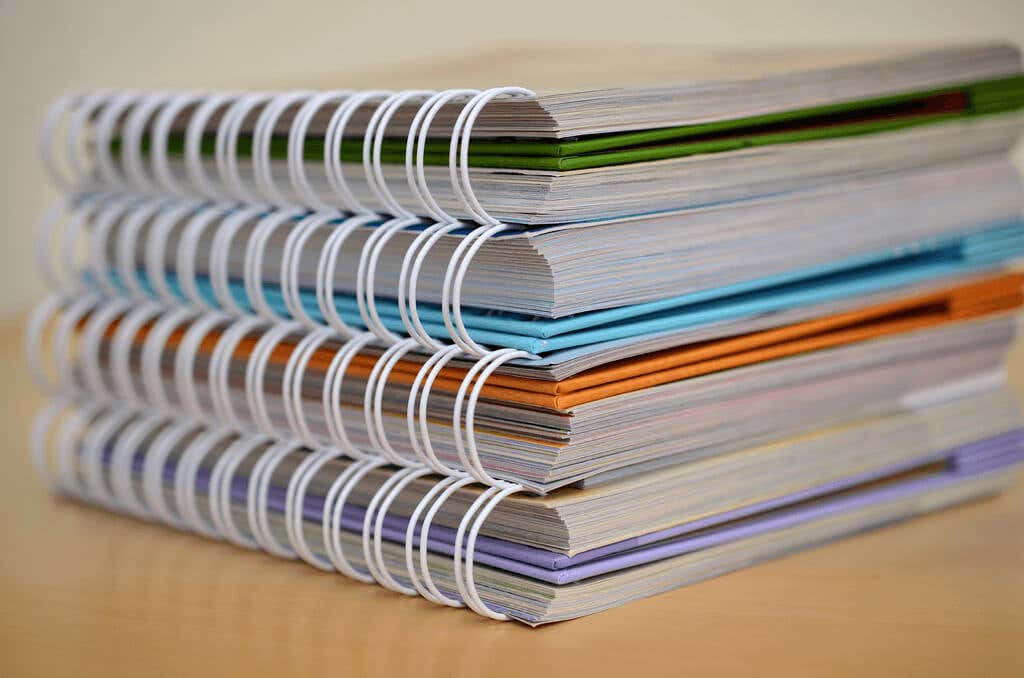
結論としては、バインドする予定の文書には余白を追加する必要があるということです。.
Word で余白を追加する方法
Windows と Mac の Word デスクトップ アプリケーションでも同じ方法で余白を追加できます。
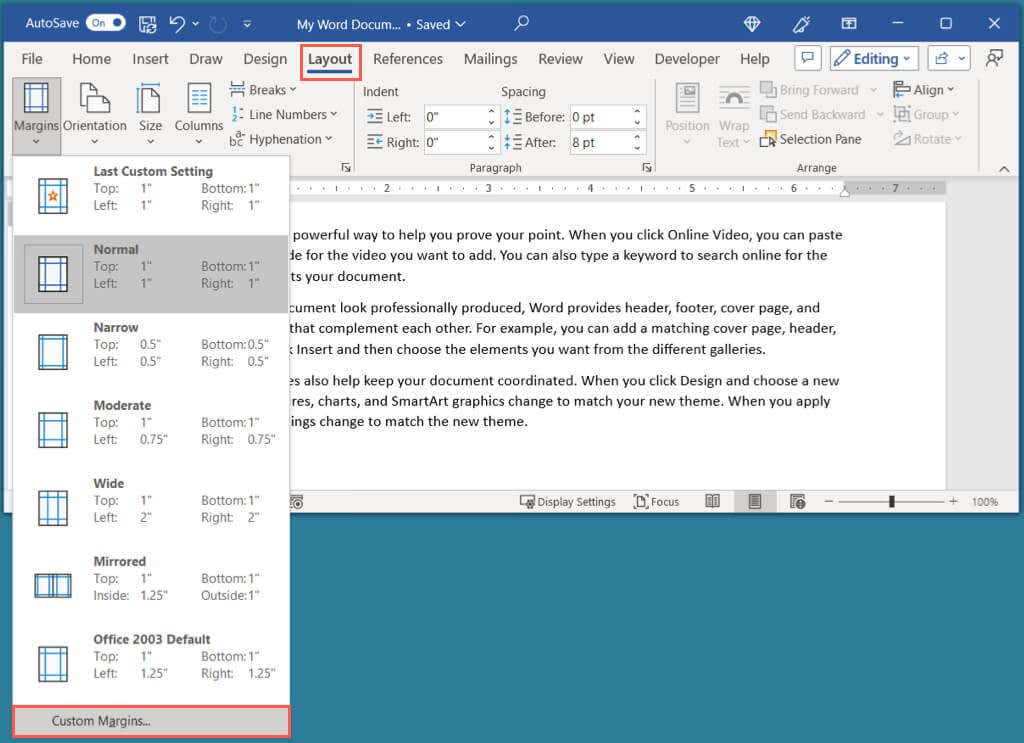
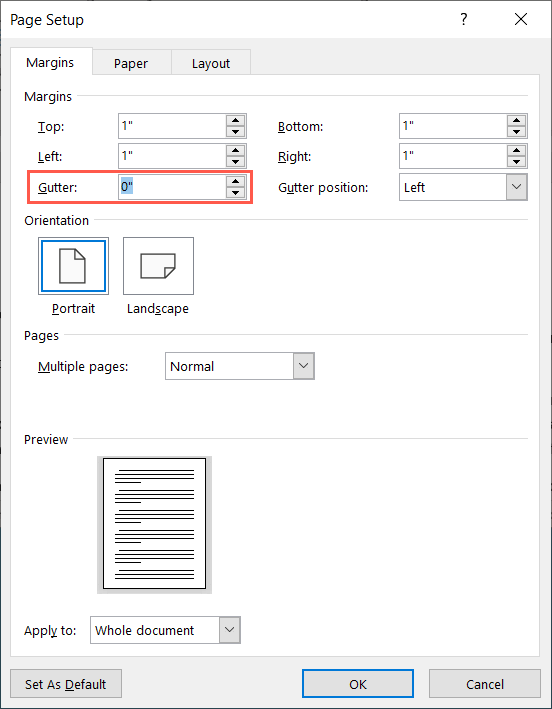
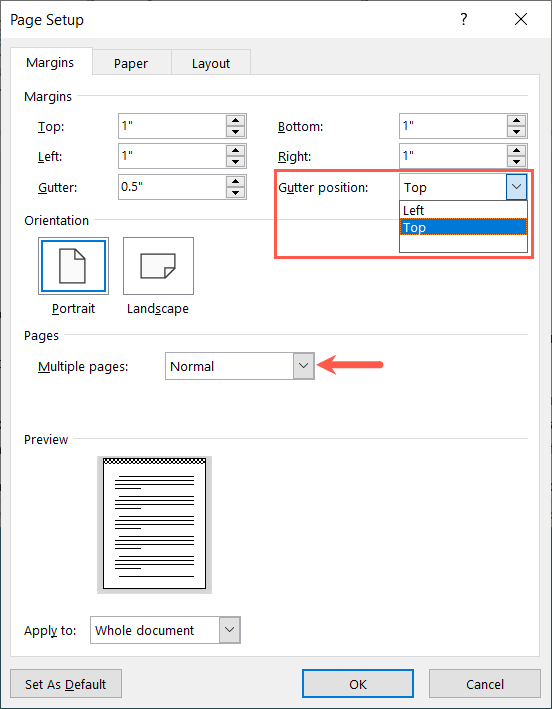
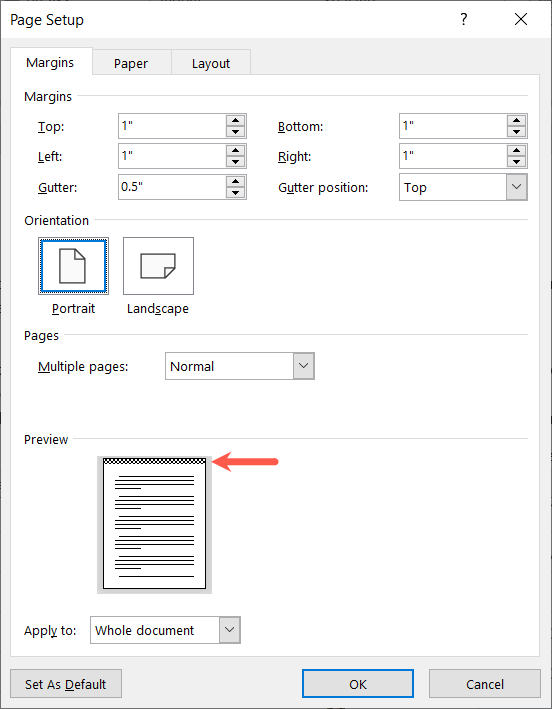
ドキュメントに戻ると、余白の外側に余白が追加されていることがわかります。
以下のスクリーンショットでは、上部の余白マージンを追加する前 (左) と追加後 (右) のドキュメントを確認できます。ヘッダー セクションの上、つまり上部の余白に余分なスペースがあることがわかります。
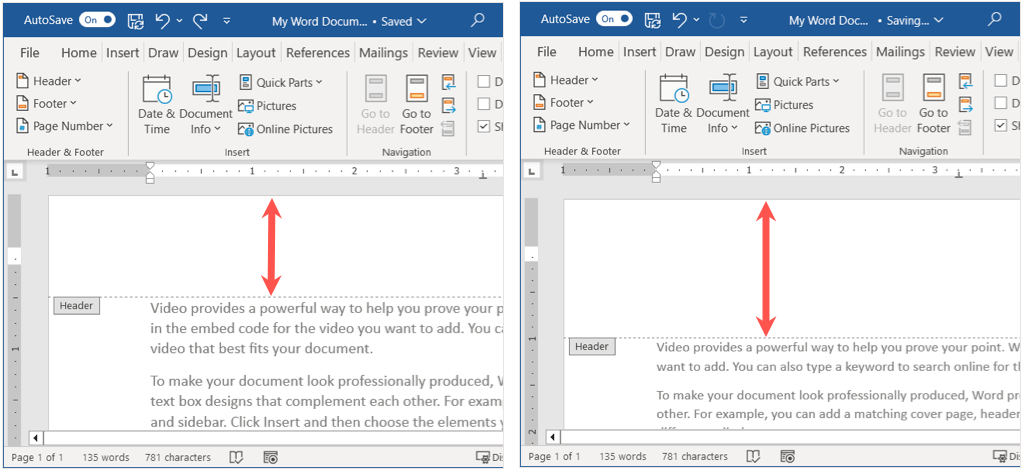
余白の単語を削除する
余白を追加した後に余白を削除する必要がある場合は、余白設定 に戻ると簡単です。
レイアウトタブに戻り、マージンドロップダウン メニューを開き、カスタム マージンを選択します。 [ページ設定] ボックスで、余白サイズを「0」に設定し、OKを選択して変更を保存します。
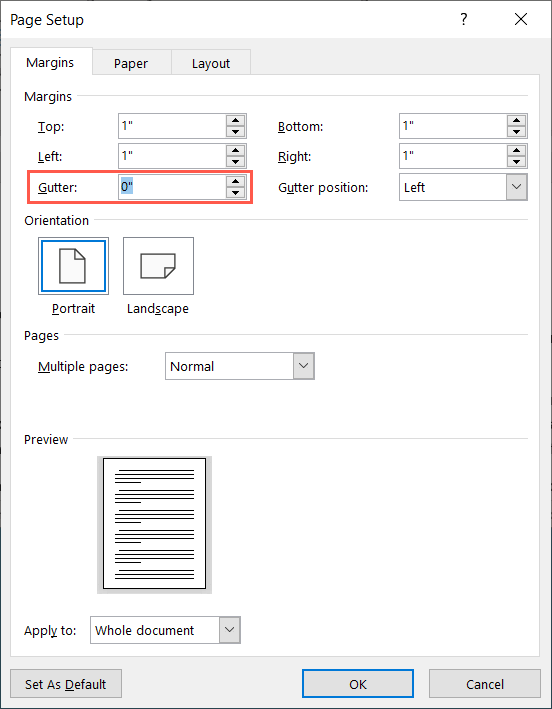
印刷文書を読みやすくし、単語が綴じ具に近づきすぎないようにするには、Word で余白を追加します。ドキュメントの詳細については、Wordにページ番号を挿入する方法 と Google ドキュメントをご覧ください。
.